
Kada koristimo Google Chrome za navigaciju, ali i sa ostalim preglednicima, kako ga koristimo, spremaju se predmemorija i kolačići. Preporučuje se da ih povremeno izbrišete kako bismo uštedjeli prostor i poboljšali privatnost. Stoga u nastavku objašnjavamo kako to možemo učiniti.
Iako prije, Objasnit ćemo šta su predmemorija i kolačićis. Budući da smo to dva koncepta koja smo čuli i uklonit ćemo ih u Google Chromeu, ali mnogi korisnici zapravo ne znaju što su. Stoga vam ovo prvo moramo objasniti.
Kakva je predmemorija u Google Chromeu

Keš memorija pregledača su one datoteke, među kojima nalazimo slike, koji se pregledač preuzima kada posjetimo web stranicu. Na taj se način štedimo od potrebe za preuzimanjem ovih elemenata svaki put kada uđemo na web stranicu. To uzrokuje da Google Chrome brže učitava mrežu i sprema podatke. Iako ove datoteke zauzimaju prostor na tvrdom disku našeg računara.
Mnoge web stranice imaju velik broj slika ili video zapisa. Ono što preglednik radi je preuzimanje ovih podataka, tako da sljedeći put kada krenemo ući, učitavanje weba je brže. Stoga nećemo morati sve preuzimati sljedeći put kad ga posjetimo. Ovo je koncept predmemorije u pretraživaču.
Što su kolačići u Google Chromeu

S druge strane pronalazimo poznate kolačiće. To je datoteka podataka koju web stranica šalje pregledniku (u ovom slučaju Google Chromeu) kada je posjetimo. Ovi podaci se takođe čuvaju na računaru. Podaci koji se pohranjuju imaju uglavnom dvije ključne funkcije: Sjetite se pristupa i poznajte navike pregledavanja korisnika.
Prisjećanje na pristup internetu je nešto što nam omogućava da sesija započne na webu, bilo da je to Gmail ili društvena mreža, na primjer. Tako da ne moramo unositi korisničko ime i lozinku svaki put kad uđemo u nju. Tako štedi vrijeme za korisnike.
Druga funkcija kolačića je ona koja stvara najviše kontroverzi. Budući da služe za saznavanje informacija o korisnikovim navikama pregledavanja. I ove informacije koriste ili mogu koristiti treće strane. Nešto što mnoge baš i ne uvjerava. Iz tog razloga, mnogi se povremeno klade na brisanje svojih kolačića u Google Chromeu.
Kako očistiti predmemoriju i kolačiće u Google Chromeu
Način njihovog brisanja prilično je jednostavan, a istovremeno ih možemo izbrisati u pretraživaču. Da bismo to učinili, prvo moramo otvoriti Google Chrome. Kad uđete unutra, kliknite na ikonu tri okomite tačke koji se pojavljuje u gornjem desnom dijelu ekrana. Tada će se otvoriti izbornik s raznim opcijama.
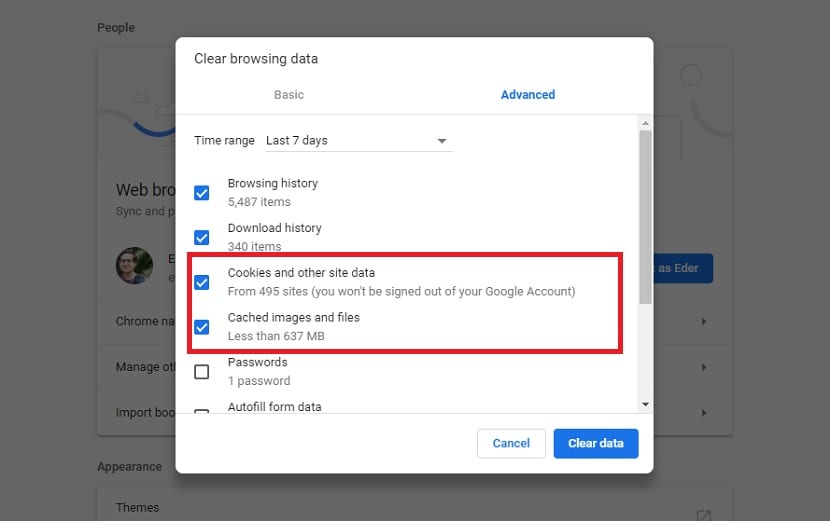
Na ovom popisu moramo kliknuti na opciju "više alata". Pokraj njega će se pojaviti prozor s nekoliko opcija, gdje je onaj koji nas zanima prozor "Obriši podatke pregledavanja". Kliknite na nju i na ekranu će se otvoriti novi prozor. Ovdje nalazimo novu listu, na kojoj možemo odabrati ono što želimo izbrisati.
U njemu ćemo to vidjeti Dobivamo opcije za brisanje predmemorije i kolačića Google Chromea. Da budemo precizniji, ovo su okviri za kolačiće i ostale podatke o web lokacijama i predmemoriranim datotekama i slikama. Moramo odabrati oboje kako bismo nastavili s njihovom eliminacijom.
Google Chrome omogućava nam odabir vremenskog intervala za koji želimo izbrisati ove podatke. Uvijek možemo odabrati, što pretpostavlja da je izbrisano u cijelosti ili ono koje želimo. Kada odaberemo ovaj period, jednostavno kliknemo na plavo dugme "izbriši podatke". Proces bi do sada bio završen.